Obtén más apps
App Store es donde podrás encontrar, comprar y descargar nuevas apps y juegos para tu MacBook Pro. También puedes obtener las últimas actualizaciones, ver y administrar suscripciones, y más. Y lo único que necesitas es una cuenta de Apple.
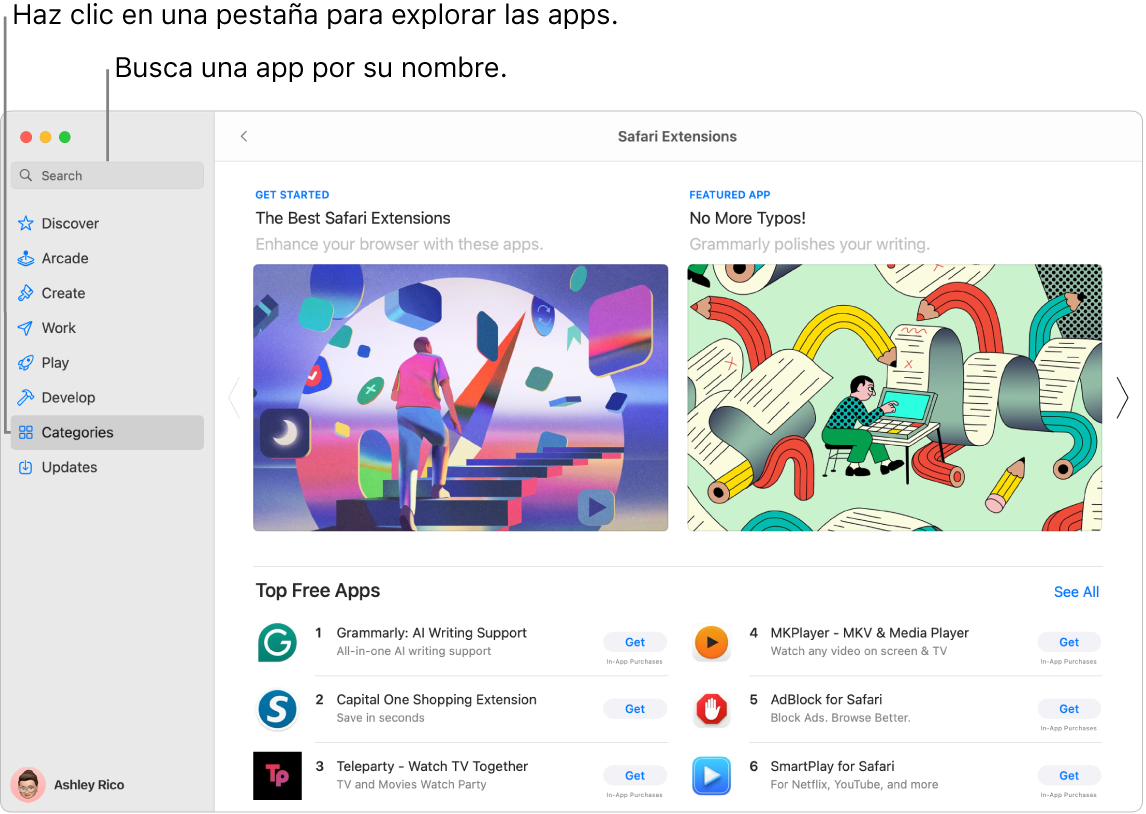
Inicia sesión con tu cuenta de Apple. Para descargar apps gratis, inicia sesión con tu cuenta de Apple. Ve a la app App Store 
Nota: para comprar apps, también debes configurar una cuenta con información de compra.
Si no tienes una cuenta de Apple, haz clic en Iniciar sesión y selecciona Crear cuenta de Apple. Si tienes una cuenta de Apple, pero no recuerdas tu contraseña, haz clic en Olvidé mi cuenta de Apple. para recuperarla.
Obtener más apps. Las apps que descargues de App Store aparecen automáticamente en el Launchpad. En la app App Store 
¿Sabes qué es exactamente lo que buscas? En el campo de búsqueda en la parte superior izquierda de la ventana, escribe el nombre de la app (como Microsoft Office, Excel y Powerpoint) y presiona Retorno.
Si quieres explorar las apps disponibles, selecciona una pestaña en la barra lateral, como Crear, Trabajar o Jugar, y explora los resultados.
Siri: Di algo como: “Encuentra apps para niños”.
Si ya compraste la app, haz clic en tu nombre en la esquina inferior izquierda para ver la información de tu cuenta, incluida una lista de apps compradas anteriormente. Puedes administrar apps y suscripciones en la sección Historial de compras de la configuración de la cuenta.
Actualiza apps y juegos. Si ves un contador en el ícono de App Store en el Dock, significa que hay actualizaciones disponibles. En la app App Store 
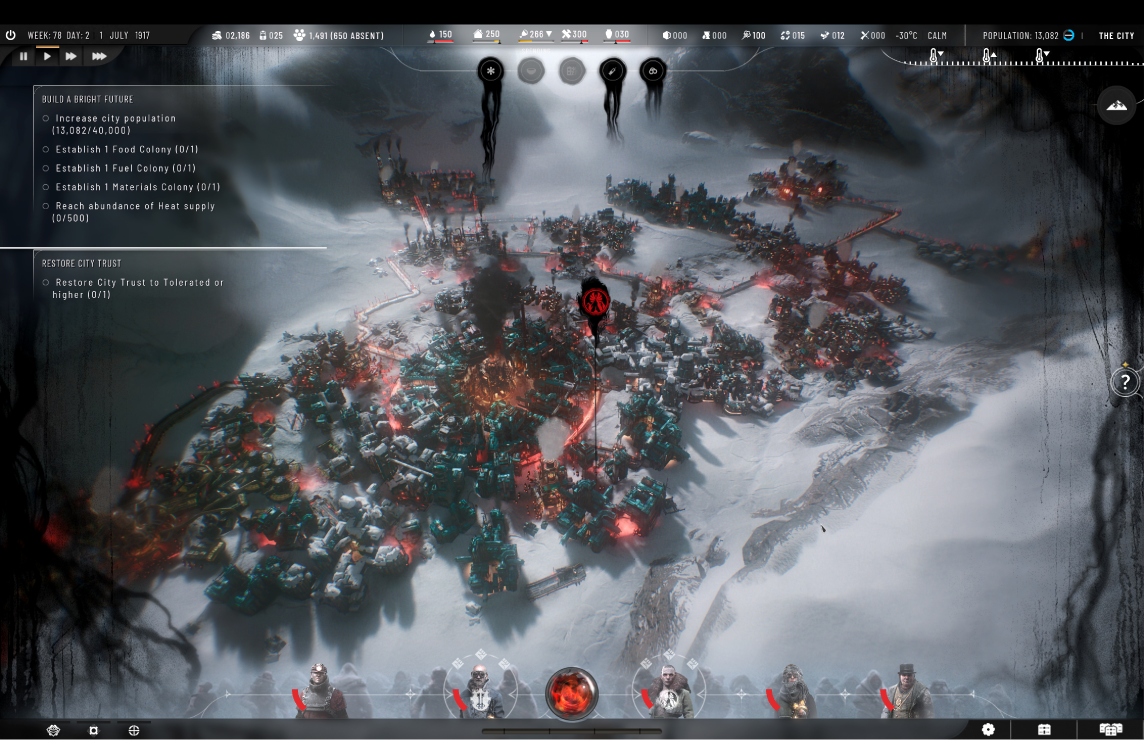
Suscríbete a Apple Arcade. Haz clic en Arcade para suscribirte a Apple Arcade. Si te suscribes a Apple Arcade, obtendrás acceso a más de 200 juegos divertidos, e incluso a más que se agregan todo el tiempo. Para obtener detalles sobre el servicio de suscripción a Apple Arcade, consulta el artículo de soporte de Apple Jugar con Apple Arcade.
Obtener juegos. En App Store, haz clic en la pestaña Reproducir en la barra lateral para buscar y descubrir juegos que puedes descargar y jugar. Para buscar un juego, escribe su nombre en el campo de búsqueda y luego presiona la tecla Retorno. Para comprar o descargar el juego, haz clic en Obtener o el precio junto al juego.
Obtener detalles. Consulta el Manual de uso de App Store.